القرص الصلب عرضة للفشل وعندما يحدث هذا ، فقد حان الوقت لفحصه. في معظم الحالات ، من الممكن إصلاح فشل القرص الصلب، باستثناء بعض الحالات النادرة حيث يمكن أن يتلف تمامًا.
لكي نكون دقيقين ، يوجد العديد من الأشكال المختلفة لتلف القرص الصلب ويمكن حلها جميعًا بطرق مختلفة.
- الجزء 1. نظرة عامة حول القرص الصلب
- الجزء 2. فشل القرص الصلب
- الجزء 3. إصلاح القرص الصلب
- الجزء 4. استعادة بيانات القرص الصلب
- الجزء 5. حماية القرص الصلب
الجزء 1. نظرة عامة حول القرص الصلب
1. ما هو القرص الصلب؟

يمر القرص الصلب بالعديد من الأسماء اعتماداً على المستخدم. سوف يسميه البعض القرص الصلب والبعض الآخر القرص الثابت أو محرك الأقراص أو حتى محرك الأقراص الثابتة. تشير كل هذه الأسماء إلى القرص الصلب ، بما في ذلك إصدار محرك الأقراص الصلبة.
حسنًا ، محرك الأقراص الصلبة الداخلي أو محرك الأقراص الثابتة ليس هو محرك الأقراص الثابتة الوحيد الموجود. يوجد أنواع أخرى من محركات الأقراص الثابتة. وهي إما تختلف في الحجم أو سعة التخزين أو التصميم.
على سبيل المثال ، محرك الأقراص المحمول هو محرك أقراص ثابت ، على الرغم من صغر حجمه ، فهو مصمم لحفظ البيانات ، وبالتالي يمكن أن يكون محرك أقراص ثابتة. مثال آخر هو القرص الصلب الخارجي.
2. SSD مقابل HDD
هناك العديد من الاختلافات بين SSD و HDD. للبدء ، يُطلق على SSD بالكامل اسم محرك الحالة الصلبة وتصميم التكوين لمحرك الأقراص الثابتة يشبه تصميم محرك أقراص USB. ما يعنيه هذا هو أنه لا يحتوي على أجزاء متحركة ، ولا يحتوي على رأس قراءة وكتابة أو حتى أقراص بيانات. وهي تتألف من مجموعة من الرقائق أو الرقائق ، حسب سعة التخزين ، مرتبة معًا.
من ناحية أخرى ، فإن محرك الأقراص الصلبة HDD الكامل هو محرك الأقراص الصلبة. عادة ما يتم تصميمه كجهاز ميكانيكي يتكون من أجزاء تدور أو متحركة. تتضمن هذه الأجزاء الأطباق التي تحمل القرص أو رأس القراءة أو الكتابة والتي تتحرك عادةً فوق القرص أثناء قراءة البيانات أو كتابتها ، من بين العديد من الأجزاء الأخرى.
الجزء 2. فشل القرص الصلب
إليك فيما يلي بعض أسباب فشل القرص الصلب ، ونوع الفشل ، وما يعنيه ، وعلامات الفشل ، وكيفية إصلاحه.
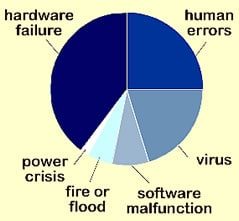
1. أسباب فشل القرص الصلب
• تعطل الكمبيوتر
يمكن أن يحدث تعطل الكمبيوتر في التطبيقات وكذلك أنظمة التشغيل. عند حدوث عطل في نظام التشغيل ، فقد يؤدي ذلك إلى تعطل محرك الأقراص الثابتة. يحدث فشل القرص الصلب عادةً عندما يتوقف نظام التشغيل عن العمل بشكل صحيح. يحدث هذا عند حدوث استثناء للأجهزة لا يمكن للنظام معالجته. يمكن أن يحدث أيضًا أثناء اختبار العقل الداخلي أو التحقق داخل نظام التشغيل عندما يكتشف أن النظام قد فقد اتساقه الذاتي.
غالبًا ما تنتج الأعطال ، سواء كانت متعلقة بتطبيق أو نظام تشغيل ، بسبب معلمات أو تعليمات غير صالحة للجهاز. قد تتضمن بعض الأسباب النموذجية ، خاصة على نظام التشغيل ، محاولة الوصول إلى عنوان ذاكرة غير صالح أو عندما يقوم أحدهم بتشغيل استثناء غير معالج.
عادةً ما يكون أصل المشكلة خطأ برمجيًا بدأ سلسلة الأحداث التي تسببت في التعطل ويمكن اكتشافه من خلال عملية تُعرف باسم التصحيح. ستؤدي إزالة جزء الكود الذي يحتوي على الخطأ من النظام إلى إزالة الخطأ الأصلي وحل المشكلة.
• الإصابة بالفيروسات
يمكن ملاحظة الإصابة بالفيروسات بسرعة لأنها مزعجة للغاية. سيكون للإصابة بالفيروس العديد من العلامات وتتسبب في الكثير من مشاكل القرص الصلب مثل إغلاق جهاز الكمبيوتر الخاص بك من تلقاء نفسه. تتضمن بعض هذه المشكلات النوافذ المنبثقة الغريبة في علامات تبويب الإنترنت أو روابط إعادة التوجيه العشوائية. يمكن للمرء أيضًا تجربة التجميد الرقمي أو الثغرات أو التأخر.
يمكن للمرء أن يصاب جهاز الكمبيوتر الخاص به لأسباب عديدة أيضًا. تتضمن بعض الأسباب الرئيسية فتح الروابط ورسائل البريد الإلكتروني من مصادر غير جديرة بالثقة أو تنزيل مواد مصابة بالفيروسات.
الحل للمشكلات المعاكسة التي تؤدي إلى فشل محرك الأقراص الثابتة بسبب الإصابة بالفيروسات بسيط للغاية. أولاً ، إذا أصيب جهاز الكمبيوتر الخاص بك ، فقم بتنظيفه باستخدام برنامج مكافحة الفيروسات أو مكافحة البرامج الضارة. هناك وفرة من هذه البرامج التي ستؤدي المهمة بشكل مرض.
ثانيًا ، بعد تنفيذ أول الاحتياطات أو حل السلامة ، تابع استخدام جدار الحماية والحصول على أدوات حظر الإعلانات أيضًا. سيكون هذا مفيدًا لمنع النوافذ المنبثقة بالإضافة إلى مواقع صيد الأسماك والبرامج الضارة الأخرى من الوصول إلى جهاز الكمبيوتر الخاص بك أو الظهور في نتائج البحث.
أخيرًا ، يجب توخي الحذر عند إجراء عمليات البحث على الإنترنت على أجهزة الكمبيوتر الخاصة بهم. هذا عن طريق تجنب زيارة أي مواقع غير جديرة بالثقة أو إجراء تحميلات بسيطة.
• تلف الملف
سبب فشل القرص الصلب هذا هو أحد أكثر التداعيات بسبب فشل القرص الصلب. على الرغم من أن هذا هو السبب ، إلا أنه يحدث تدريجيًا حيث تبدأ بعض المشكلات في جهاز الكمبيوتر في الظهور. لتوضيح هذا الأمر ، يمكن أن يؤدي وجود ملف مهم يتعرض للتلف في النظام إلى جعل الوصول إليه أمرًا محمومًا.
يحدث هذا بسبب أخطاء مثل الإغلاق المفاجىء أو فرض إعادة التشغيل مما يؤدي إلى تلف الملفات ويمكن أن يؤدي إلى محرك أقراص صلبة لا يمكن الوصول إليه. هذا عندما يواجه المرء فشل تمهيد القرص. هناك العديد من الأسباب التي قد تؤدي إلى تلف الملفات ، وتشمل هذه ، استخدام طرق غير تقليدية لإغلاق جهاز الكمبيوتر ، أو إغلاق البرامج قيد التشغيل عن طريق الخطأ ، أو التطبيقات الضارة ، أو حتى زيادة الطاقة.
الحل لهذه المشكلة هو دائمًا استخدام الطريقة التقليدية أو القياسية لإغلاق جهاز الكمبيوتر. تحتاج أيضًا إلى إغلاق جميع البرامج قيد التشغيل قبل إيقاف تشغيل النظام. أيضًا ، تجنب تثبيت البرامج الضارة على جهاز الكمبيوتر الخاص بك.
• عطل إلكتروني (انقطاع التيار الكهربائي ، زيادة التيار ، إلخ)
يمكن أن يتسبب الفشل الإلكتروني أيضًا في حدوث مشكلة. ترتبط بعض الأسباب الأخرى بالفشل الإلكتروني أيضًا. يمكن أن يتسبب العطل الإلكتروني في عدم تمكن BIOS النظام من اكتشاف محرك الأقراص الصلبة. في بعض الأحيان ، ستتأثر كيفية عمل القرص الصلب ، أي أنه لن يكون قادرًا على الدوران. يمكن للمرء أيضًا تجربة فشل بدء التشغيل بسبب عطل إلكتروني.
تعود أسباب الفشل الإلكتروني إلى استخدام مصدر طاقة غير موثوق به. أيضًا ، يمكن أن يؤدي استخدام UPS الذي يحتوي على مصدر طاقة منخفض أو مرتفع جدًا إلى حدوث مشكلات متعلقة بالفشل الإلكتروني.
لمواجهة المشكلات المتعلقة بالفشل الإلكتروني وفي عملية حفظ القرص الصلب ، تأكد من استخدام علامة تجارية معروفة جيدًا لـ UPS. أيضًا ، قم بإيقاف تشغيل النظام إذا لم يكن قيد الاستخدام.
• العمليات غير سليمة
يمكن أن ترتبط العمليات الغير سليمة على النظام بالأخطاء البشرية. هذا يمكن أن يسبب الكثير من المشاكل على القرص الصلب. ستشمل بعض هذه المشكلات تثبيت نظام تشغيل خاطئ ، أو نقل الملفات المهمة في النظام ، أو حتى تغيير ملفات التسجيل يمكن أن يتسبب في حدوث مشكلات في النظام ومن ثم يؤثر على محرك الأقراص الثابتة.
عادة ، يصعب إصلاح مثل هذه المشكلات إذا ظهرت على محرك أقراص صلبة. أفضل حل لمثل هذه المشكلات هو طلب المساعدة دائمًا من محترف لتجنب المزيد من الضرر.
• عيوب في التصنيع
تحدث هذه المشكلة عادةً مع محركات الأقراص الصلبة الجديدة. تميل إلى الفشل لأن الشركات المصنعة ربما باعت القرص الصلب دون اختبار. ما يجعل هذه المشكلة ملحوظة هو أن القرص الصلب يصبح غير قابل للكشف من قبل النظام. قد يتعرض النظام أيضًا لفشل في تمهيد القرص.
الحل لهذه المشكلة هو طلب إذن الإرجاع (RA) لأن القرص الصلب لا يزال جديدًا وفي الضمان.
2. أنواع فشل القرص الصلب
بخلاف أسباب فشل محرك الأقراص الصلبة ، يوجد أيضًا أنواع من الفشل. تعتمد أوضاع الفشل هذه على أسباب معينة. التفاصيل هي ما يعنيه كل نوع من أنواع الفشل ، والعلامات التي تظهر ، وأسباب نوع معين من فشل القرص الصلب.
• عطل ميكانيكي
يحدث هذا النوع من فشل محرك الأقراص الصلبة عندما تتعطل مكونات محرك الأقراص الصلبة. عادة ما يتم اختباره على محركات الأقراص الصلبة. يمكن أن تصبح مكونات مثل رؤوس القراءة والكتابة أو المحركات معيبة وبدون أي تحذير. يعود سبب هذا الفشل إلى تدهور المكونات ، أي الأجزاء المتحركة. أيضًا ، قد يصبح محرك المغزل غير عامل مما يؤدي إلى هذا الفشل. ما يجعل وضع الفشل هذا ملحوظًا هو عندما يبدأ المرء في سماع أصوات الطحن أو النقر أو الضوضاء. أيضًا ، قد يُسمع بعض الأصوات أثناء تشغيل القرص. لا يمكن أن تحدث أي حركة أيضًا بسبب تجميد المحرك.
سيكون حل العطل الميكانيكي هو استخدام مضاد للفيروسات وإجراء فحص. أيضًا ، قم بتحديث النظام بانتظام. في حالة استمرار المشكلة ، يوصى باستخدام برنامج استعادة بيانات القرص الصلب.
• فشل منطقي
قد يكون هذا الفشل مميتًا جدًا أو مجرد مشكلة صغيرة. هذا يعني أن شكل الفشل المنطقي يمكن أن يختلف ويعتمد التعقيد على حالة الفشل. وبالتالي ، فإن أسباب هذا النوع من الفشل تشمل العديد من هجمات الفيروسات والبرامج الضارة ، أو الملفات أو النظام التالف ، أو خطأ في البرامج ، أو حتى الحذف العرضي أو التنسيق الذي يمكن اعتباره خطأ منطقيًا. تظهر علامات معينة بمرور الوقت بسبب هذا الفشل. على سبيل المثال ، قد تتلف ملفات النظام أو تتلف بسبب البرامج الضارة ، بل يمكن أن تؤدي إلى فشل كامل في القرص الثابت بحيث يتعذر على الشخص الوصول إلى النظام.
يمكن اتباع بعض الخطوات الاحترازية لمنع حدوث المشكلة وسيكون هذا عادةً بإغلاق النظام بشكل صحيح. لا تقم أبدًا بتثبيت البرامج الضارة على جهاز الكمبيوتر الخاص بك أيضًا. إذا كانت المشكلة خطيرة أو حدثت بالفعل وكنت تبحث عن حل ، فاستخدم برنامج استرداد احترافي لخدمات استعادة القرص الصلب.
• فشل البرنامج الثابت
لفهم هذا الفشل ، يحتاج المرء إلى معرفة أن البرنامج الثابت عادة ما يكون رمزًا مصممًا تستخدمه الشركة المصنعة لتقييم الأجهزة أثناء بدء التشغيل. يتم استخدامه عادة لفحص القرص الصلب وهو موجود على أطباق البيانات. في حالة وجود بعض التلف في هذه المنطقة ، سيتم تقييم محرك الأقراص على أنه فاشل ، بغض النظر عما إذا كانت المكونات الكهربائية أو الميكانيكية قيد الفحص. بالنسبة لهذا النوع من الفشل ، لا يوجد أي سبب فعلي لأن هذا يعتبر خطأ على مستوى الشركة المصنعة. لذلك ، بأي حال من الأحوال لديك قرص صلبمع مثل هذا الفشل ، فإن العلامات المرئية للدلالة على هذا الفشل غير قادرة على اكتشاف محرك الأقراص الثابتة ، ويتم التعرف على محرك الأقراص بشكل خاطئ ، ويرجع ذلك إلى الأحرف غير المنطقية ، وقد يواجه المرء فشلًا في تمهيد القرص.
لهذه المشكلة ، يحتاج المرء إلى الاتصال بالشركة المصنعة لـ RA
• عطل كهربائي
يُعرف الجزء المتكامل المسئول عن الاتصال والتحكم بين النظام والقرص الصلب والذي يتم استخدامه لقراءة البيانات وكتابتها على القرص الصلب باسم لوحة PCB. في حالة تلف هذا الجزء بسبب الاندفاعات الكهربائية أو الارتفاعات المفاجئة ، يصبح من الصعب قراءة البيانات أو كتابتها مما يجعل الوصول إلى البيانات المحفوظة غير ممكن. يمكن أن يحدث هذا الفشل إذا كان مصدر الطاقة غير موثوق أو إذا كان UPS المستخدم يحتوي أيضًا على مصدر طاقة متقلب إلى حد خطير بحيث يؤثر على النظام. عندما يحدث هذا النوع من الفشل ، قد يفشل BIOS في اكتشاف القرص الصلب ، وقد يفشل أيضًا في الدوران ، هذا هو محرك الأقراص الثابتة ويبدأ في إنتاج صوت غامض. قد يواجه المرء أيضًا فشلًا مفاجئًا في بدء التشغيل.
تتمثل الإجراءات التي يجب اتخاذها لمنع مثل هذا الفشل في استخدام علامة تجارية مرموقة لـ UPS والتأكد من إيقاف تشغيل الكمبيوتر إذا لم يكن قيد الاستخدام.
الجزء 3. إصلاح القرص الصلب
في حالة فشل محرك الأقراص الثابتة ، فمن المفترض معرفة سبب الفشل بالإضافة إلى نوع الفشل. سيساعدك هذا عندما ترغب في إجراء إصلاح للقرص الصلب. بصرف النظر عن نظام التشغيل ، يوجد بعض الأخطاء الشائعة أدناه التي قد تحدث بالإضافة إلى العديد من الأسباب أو أنواع الفشل المختلفة والتي ستساعد عند إجراء إصلاح القرص الصلب. يمكن للمرء حتى إجراء إصلاح للقرص على نظام windows 10 باستخدام الإصلاحات المدرجة.
1. إصلاحات وأخطاء القرص الصلب الشائعة
• إصلاح القطاعات التالفة
القطاعات التالفة هي أجزاء على القرص الصلب قد تبدو معيبة. إنها مساحات صغيرة مجمعة للتخزين تظهر بسبب عدة أسباب مختلفة. يمكن أن يكون القطاع السيئ نوعًا ماديًا أو منطقيًا. لا يمكن إصلاح قطاع تالف مادي أو صلب بينما يمكن إصلاح القطاع الناتج عن أخطاء البرامج وهو قطاع منطقي أو برمجي تالف يمكن إصلاحه بسهولة.
يحدث القطاع التالف لكل من محركات الأقراص الصلبة HDD وكذلك محركات الأقراص الحالة الصلبة SSD. لذلك يُقترح بشدة إجراء نسخ احتياطي للبيانات لأن القرص الصلب عرضة لفشل القرص الصلب بسبب القطاعات التالفة.
لتصحيح الموقف ، في حالة وجود قطاع برمجي تالف ، يحتوي Windows على أداة مضمنة لفحص القرص يتم إجراؤها من خلال وظيفة فحص القرص في موجه الأوامر cmd. تُعرف هذه العملية أيضًا باسم إصلاح chkdsk والتي ستساعد في إصلاح القطاعات التالفة على القرص الثابت. تعمل هذه الأداة عن طريق إجراء فحص على القرص الصلب لإصلاح القطاعات السيئة اللينة وتمييز الجزء الصلب على أنه غير قابل للاستخدام. تحتوي أنظمة التشغيل الأخرى على أدوات مساعدة للقرص لفحص القطاعات التالفة.
• الملفات التالفة
قد تظهر الملفات التالفة على القرص الصلب لأسباب عديدة. قد يكون ذلك بسبب البرامج الضارة أو العطل الكهربائي أو حتى الأخطاء أو العمليات غير الصحيحة. ستؤدي الملفات التالفة إلى فشل القرص الصلب ويمكن أن تؤدي إلى حدوث مشكلات أثناء عملية بدء التشغيل. تظهر هذه المشكلة تدريجيًا ويمكن أن تؤدي إلى تعطل الكمبيوتر.
تتمثل كيفية إصلاح هذه المشكلة في اتخاذ تدابير وقائية دائمًا عند استخدام النظام. من تثبيت برامج مكافحة البرامج الضارة إلى توخي الحذر مع المواقع التي يزورها الشخص والتحميلات التي يتم إجراؤها. تأكد أيضًا من إيقاف تشغيل النظام بشكل صحيح لتجنب الإغلاق غير الصحيح الذي قد يجعل محرك الأقراص الثابتة لا يقرأ أو يكتب بيانات معينة بشكل صحيح ، وبالتالي يتلفها ببطء.
تذكر أيضًا أن يكون لديك نسخة احتياطية من جميع بياناتك لتجنب القيام باستعادة بيانات القرص الصلب المملة.
• الكمبيوتر البطيء
قد يبدأ الكمبيوتر في العمل ببطء ، ولكن لماذا؟
حسنًا ، بالنسبة للمبتدئين ، عادةً ما يكون الجاني المعروف هو الفيروسات والبرامج الضارة. الآن ، سواء كنت تستخدم برنامجًا لمكافحة الفيروسات أم لا ، فقد لا تزال تواجه هذه المشكلة. هذا لأنه من المعروف أن برامج مكافحة الفيروسات تستخدم الكثير من موارد النظام مما يجعل تشغيل النظام بطيئًا. قد تتسبب أيضًا في حدوث تعارضات مع البرامج الأخرى وسيتم تشغيلها في كل مرة أثناء بدء التشغيل. لحسن الحظ ، تستخدم بعض برامج مكافحة الفيروسات موارد أقل.
أيضًا ، قد تتسبب أنواع كثيرة جدًا من البرامج التي تعمل في الخلفية في حدوث هذه المشكلة. قد تحتاج إلى تحديد هذه البرامج. تعرف على كيفية تكوينها حتى لا تعمل أثناء بدء التشغيل.
قد لا تكون ذاكرة الوصول العشوائي المستخدمة كافية ، لذا يجب عليك التحقق من أداء النظام للتأكد من أنه يستخدم حدًا قياسيًا ولا يعتمد بشكل مفرط على ملف صفحة واحدة.
تحقق أيضًا مما إذا كان وضع محرك الأقراص قد تغير من DMA إلى PIO.
قد تحتاج أيضًا إلى إجراء تنظيف للقرص باستخدام أداة إصلاح القرص الصلب لإصلاح أخطاء القرص والتي ستجري إصلاحًا لمحرك الأقراص الصلبة إذا كانت هناك مشكلات في محرك الأقراص الثابتة.
• فشل تمهيد القرص
قد يتطلب إصلاح أخطاء القرص مثل فشل تمهيد القرص من المرء أن يكون حريصًا ومعرفة ما يفعله. قد يحدث فشل في تمهيد القرص نتيجة لبعض الأسباب. قد يكون إصلاحه معقدًا بعض الشيء وإليك بعض الأسباب بالإضافة إلى الحلول المقترحة لهذه المشكلة.
ابدأ بالتحقق من نظام BIOS وإعادة ضبطه على الإعدادات الافتراضية. ثم قم بتشغيل الجهاز وتحقق مما إذا كان الخطأ سيعود. في هذه الحالة ، ستحتاج إلى ملاحظة ومعرفة إذا ما كان الخطأ قد عاد بعد فترة من الوقت إذا ما تم إصلاحه.
الخيار الثاني في حالة استمرار الخطأ هو التحقق من أو استخدام كابلات مختلفة لجهاز الكمبيوتر. على وجه التحديد ، تحقق من كابل IDE وكذلك الكابلات الأخرى. يمكنك حتى إيقاف تشغيل الجهاز تمامًا وإعادة تعيين الكابل ، وإذا كان لديك كابل IDE مختلف ، فيمكنك استخدامه والتحقق من استمرار الخطأ.
الخيار الثالث هو فحص القرص بحثًا عن أخطاء ، أي إجراء فحص لسلامة القرص الثابت. سيساعد ذلك في التحقق من صحة محرك الأقراص الصلبة للتأكد مما إذا كانت هناك أية أخطاء أو ما إذا كانت المشكلة ناتجة عن فشل محرك الأقراص الثابتة. في هذه المرحلة ، قد لا يكون إجراء إصلاح القرص حلاً ، وبالتالي يجب على المرء إما التفكير فيما إذا كان قد حصل على ضمان. يمكنهم الاتصال بالشركة المصنعة للحصول على مساعدة بخصوص هذه المشكلة. إذا لم يكن الأمر كذلك ، فقد يساعد طلب المساعدة من أحد المحترفين في حل المشكلة وفي مثل هذه الحالات ، يعد استبدال محرك الأقراص الثابتة فكرة جيدة قد يحتاج المرء إلى مراعاتها.
• شاشة الموت الزرقاء
يتم الرمز إليه باختصار BSoD وهو خطأ يخيف معظم مستخدمي الكمبيوتر. إنه خطأ فادح في النظام ويشار إليه عادةً باسم تعطل النظام. يحدث ذلك عندما يتعذر على النظام العمل بأمان. هناك عدة أسباب لهذا الخطأ. على سبيل المثال ، قد يكون ذلك بسبب التلف أو الحذف غير المشروع لملفات التسجيل أو تنزيل التحديثات غير المتوافقة بالإضافة إلى العديد من الأسباب الأخرى التي تتلاعب بالتشغيل أو التشغيل العادي للنظام أو نظام التشغيل.
عادة ، يتم عرض خطأ الشاشة الزرقاء هذا ، لتحديد سبب الانهيار ، مثل ، على سبيل المثال ، جهاز التمهيد الذي يتعذر الوصول إليه ، وعملية حرجة فشلت ، ويتم توفير سبب التعطل وفي بعض الأحيان رمز الخطأ المصاحب.
الشيء الجيد في BSoD هو أن هناك خيارات إصلاح متوفرة حتى يتمكن المرء من استعادة نظامه أو إجراء استعادة بيانات القرص الصلب. لذلك ، لا داعي للقلق ، حيث يمكنك حتى إجرا إجراء إصلاح قرص نظام تشغيل Windows 10 على نظام تشغيل Windows 10.
يوجد أيضًا فشل في تمهيد القرص ويمكن للمرء استخدام فحص القرص على cmd ، وهو خيار إصلاح chkdsk لمعرفة سبب المشكلة وإجراء إصلاح للقرص الثابت.
• S.MA.R.T خطأ الحالة
في حين أنه قد يكون قديمًا في بعض الأنظمة ، إلا أنه بروتوكول تحليل حالة مفيد حقًا على جهاز كمبيوتر. يشير مصطلح S.MA.R.T الأولي إلى تكنولوجيا المراقبة والتحليل الذاتي. وهو تثبيت بروتوكول في نظام يستخدم غالبًا لمراقبة محركات الأقراص الثابتة ومحركات الأقراص ذات الحالة الصلبة وحتى محرك أقراص eMMC. وتتمثل مهمته في مراقبة وتقييم وتقديم تقرير عن موثوقية محرك الأقراص الثابتة واستخدامه لتوقع الفشل الوشيك لمحرك الأقراص الصلبة.
في حالة اكتشاف S.M.A.R.T عطلًا غير متوقع في محرك الأقراص الصلبة في المستقبل ، فسوف يقوم بإخطار النظام والمستخدم لاتخاذ الإجراءات الوقائية. يجب على المرء أن يفعل كل ما في وسعه إما لإجراء نسخ احتياطي لبياناته أو لإنقاذ ما في وسعه قبل فشل القرص الصلب. قد يكون من الصعب إصلاح القرص الصلب في مثل هذه الحالات ، على الرغم من أنه من الممكن ، عادةً ، يُقترح بشدة خيار بديل لمحرك الأقراص الثابتة.
• صوت النقر على القرص الصلب (أصوات غريبة)
عند سماع صوت نقر محرك الأقراص الثابتة ، فإن ذلك يوضح لك على الفور أن محرك الأقراص الثابتة لا يعمل بشكل صحيح وأن فشل محرك الأقراص الثابتة يقترب بسرعة. لفهم مصدر صوت النقر ، يجب أن يعرف المرء أولاً كيف يعمل محرك الأقراص الثابتة.
تتمثل الآلية الكامنة وراء عمل القرص الصلب في استخدام رأس القراءة أو الكتابة الذي يحوم فوق طبق لقراءة البيانات أو كتابتها. هذه مجرد نسخة مبسطة من كيفية عمل القرص الصلب.
في حالة حدوث ضرر للأطباق ، على سبيل المثال ، مثل سحق الرأس الذي يحدث عندما يتلامس رأس القراءة والكتابة مع الأطباق ، وبالتالي إتلافها ، فلن يؤدي الرأس مهمته. عندما يحدث هذا ، يتحرك الرأس ذهابًا وإيابًا لتحديد موضعه الصحيح على الطبق ، وهذا يحدث في عملية سريعة جدًا حيث يتحرك الرأس بسرعة كبيرة.
في النهاية ، يصل الرأس إلى نهاية الطبق ويصطدم بالتوقف ، وعلى الرغم من استمرار العملية ، يتم سماع النقرة المسموعة عند وصولها إلى نقطة التوقف ، وبالتالي يمكن التعرف عليها بسهولة كصوت نقر محرك الأقراص الثابتة.
لا داعي للقلق لأن هذا يمكن إصلاحه. ومع ذلك ، يوصى بعدم اتخاذ أي إجراء لأنه قد يعرض للخطر بشكل أكبر القدرة على إجراء استعادة بيانات الكمبيوتر أو إصلاح القرص الصلب. لذلك يوصى بشدة بالبحث عن خدمات خبير محترف في استعادة البيانات.
قبل طلب المساعدة من خبير ، يجب على المرء أن يبدأ بإيقاف تشغيل النظام لأن صوت نقر القرص الصلب هو مشكلة ميكانيكية. إذا تُركت للاستمرار لفترة أطول ، فقد يؤدي ذلك إلى تدمير القرص الصلب ، وتحديداً الأطباق ، وقد يكون إجراء استعادة بيانات القرص الصلب لاسترداد البيانات عملية صعبة للغاية.
• عدم اكتشاف القرص الصلب
مع هذه المشكلة ، لا داعي للقلق. يوجد عدد قليل من الأسباب المحتملة وعلى الرغم من أن فشل محرك الأقراص الثابتة قد يكون سببًا ، إلا أنه ليس السبب الوحيد لعدم إكتشاف القرص الصلب. من بين بعض أسباب عدم اكتشاف محرك الأقراص الثابتة ، حقيقة أن أحدهم قد يكون لديه محركي أقراص ثابتة على جهاز كمبيوتر وبالتالي لم يتم اكتشاف أحدهما. قد يكون هذا بسبب خطأ في الاتصال. سبب آخر لعدم اكتشاف القرص الصلب هو التحديثات والترقية. عادة ما يكون هذا أمرًا شائعًا مع أولئك الذين يستخدمون نظام التشغيل Windows 10 وإصلاح أخطاء القرص في نظام التشغيل windows 10 ، ليس بهذه الصعوبة إذا تم اتباع الخطوات الصحيحة.
لذلك ، يمكن تلخيص حل مثل هذه الأخطاء المرتبطة بمحرك الأقراص الثابتة الذي لم يتم اكتشافه على النحو التالي. أولاً ، ابدأ بتغيير حرف ومسار محرك الأقراص الثابتة ، في حالة وجود قرصين صلبين على جهاز الكمبيوتر. سيساعد هذا في حل المشكلة. يمكنك أيضًا التحقق من تحديثات محرك الأقراص وبرنامج التشغيل إذا لم ينجح الحل الأول. في تحديثات برنامج التشغيل ، يمكنك إما إجراء تحديث يدوي لبرنامج التشغيل أو تحديث تلقائي. هذا الأخير هو الأكثر اقتراح.
• ارتفاع درجة حرارة القرص الصلب بشكل زائد
يمكن أن ترتفع درجة حرارة القرص الصلب بشكل مفرط وهذا مقدمة لفشل القرص الصلب. هناك عدة أسباب وراء حدوث ذلك وحتى أعراض ارتفاع درجة حرارة القرص الصلب. ستتضمن بعض هذه الأعراض أصواتًا غير عادية مثل صوت النقر وفشل تمهيد القرص والقرص الصلب لا يظهر أو لم يتم اكتشافه ، وقد تكون القطاعات التالفة سائدة بالإضافة إلى تلف كبير في الملفات. يمكن أن تكون أنظمة التبريد أيضًا غير وظيفية ويمكن أن تكون التهوية السيئة للكمبيوتر الشخصي أيضًا من الأعراض.
لمنع فشل القرص الصلب بسبب ارتفاع درجة الحرارة ، يجب على المرء أن يبدأ بفحص الأجهزة أو تهوية محركات الأقراص والتأكد من وظيفة نظام التبريد. التالي هو عمل نسخة احتياطية للبيانات على القرص الصلب على الفور. أخيرًا ، كإجراء احترازي ، إذا استمرت أعراض ارتفاع درجة الحرارة ، فلا تقم بتشغيل الجهاز. قد تكون هناك مشكلات خطيرة في الأعطال مثل تلك المتعلقة برؤوس المحرك وقد تؤدي إلى مزيد من الضرر.
قد يكون أيضًا ضعف تدفق الهواء أو الإفراط في تشغيل جهاز الكمبيوتر أو حتى البرامج الضارة والفيروسات سببًا في ارتفاع درجة الحرارة. في حال كان الضرر شديدًا جدًا ، يُقترح البحث عن خدمات وموفري استعادة البيانات المحترفين والخبراء.
2. كيفية تشغيل CHKDSK لإصلاح القرص الصلب
ما نوع أخطاء القرص الصلب التي يمكن إصلاحها؟
سيؤدي استخدام خيار chads إلى إصلاح جميع أنواع الأخطاء تقريبًا. من الأخطاء مثل الإدخالات التالفة في MFT - وهو جدول الملفات الرئيسية لوحدة التخزين ، إلى أخطاء أخرى مثل واصفات الأمان السيئة المرتبطة بالملفات أو حتى الطابع الزمني غير المحاذاة أو معلومات تصور الملف حول الملفات الفردية. يمكن استخدام هذه الأداة لإصلاح أي من هذه الأخطاء. في حالة القطاعات السيئة ، سيتم إصلاح القطاعات السيئة ، على الرغم من أنه لا يمكن استخدامها إلا لإصلاح القطاعات البرمجية التالفة وتمييز القطاعات السيئة بشدة بحيث لا يمكن استخدامها نظرًا لأنه لا يمكن إصلاح القطاعات التالفة الصلبة.
الخطوات مع لقطات الشاشة والعناوين الفرعية
أولاً ، من الجيد ملاحظة أنه يمكن استخدام هذه الأداة عند إصلاح أخطاء القرص Windows 10 أو لإجراء إصلاح للقطاع التالف للقرص الثابت.
أيضًا ، في حالة فشل تمهيد القرص ، يمكن استخدام هذه الأداة لتصحيح المشكلة.
الخطوة 1: فتح موجه الأوامر لاستخدام أمر Chkdsk
ستحتاج إلى إجراء عملية فحص للقرص على cmd للتأكد من المشكلة. سيستخدم هذا موجه الأوامر. سيتعين عليك استخدام الأمر chkdsk للمتابعة. إنه مفيد أيضًا في حالة فشل تمهيد القرص ويمكن استخدامه أيضًا لإجراء فحص للقطاع التالف.
على جهاز Windows ، افتح Command Prompt. نظرًا لأن الأمر chkdsk هو ما سيتم استخدامه ، فستحتاج إلى ذلك ، فهو يدعم عادةً العديد من المفاتيح الاختيارية ، وهنا سيكون الاثنان المعنيان: /f و /r.
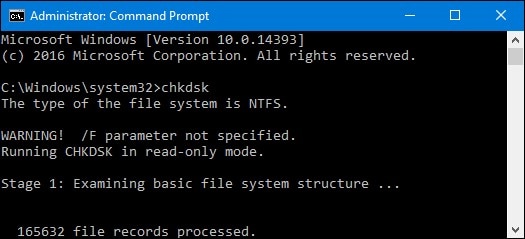
الخطوة 2: إجراء فحص وإصلاح النظام
لن يؤدي تشغيل الأمر في وضع القراءة فقط إلى إصلاح محرك الأقراص. سيقوم بفحص النظام والإبلاغ عن الأخطاء التي تسبب المشكلة.
لإجراء chkdsk لإصلاح أي أخطاء منطقية في النظام ، ستحتاج إلى إضافة رمز المفتاح /f أثناء الفحص.
هكذا سيبدو الأمر
chkdsk /f c:
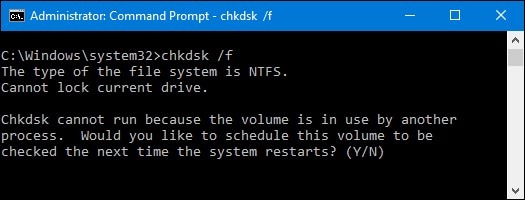
الخطوة 3: إجراء فحص للقطاع التالف
يمكن أيضًا استخدام هذا الأمر للتحقق من وجود قطاعات تالفة على محرك الأقراص الصلبة. لبدء هذه العملية ، ستحتاج إلى كتابة الأمر باستخدام مفتاح التبديل /r لتشغيل فحص قطاع تالف. سيؤدي هذا أيضًا إلى التحقق من صحة محركات الأقراص الثابتة. أيضًا ، من الممكن تشغيل هذا الأمر مع تضمين المفتاح /f. هذا يعني أنه سيتحقق من الأخطاء المنطقية والقطاعات السيئة أيضًا ، كل ذلك في نفس الوقت. لا يمكن أن يؤدي إلى أي ضرر.
الأمر الذي تم إدخاله هو
chkdsk /r c:
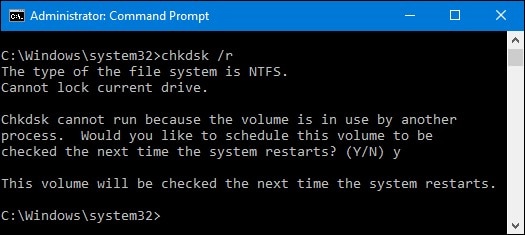
الخطوة 4: نظرة عامة كاملة حول فحص Chkdsk
يوجد العديد من المعلمات التي يمكن للمرء استخدامها لإجراء فحص على النظام أو محرك الأقراص الصلبة. تم توفير قائمة كاملة بها أدناه للتأكد من اكتمالها أثناء تنفيذ الأمر chkdsk.

الجزء 4. How to Recover Lost Files
استرداد بيانات القرص الصلب هي مهمة يجب أن يضطلع بها المحترفون. يتم تنفيذ هذه المهمة في الغالب في غرف الأبحاث للتأكد من عدم وجود شوائب مثل الأوساخ على القرص الصلب أثناء عملية الإصلاح. يمكن استخدام طرق أخرى لإصلاح القرص الصلب ، سواء أشرت إليه على أنه إصلاح SSD أو HDD أو اضطررت إلى إصلاحمحرك أقراص ثابت خارجي ، سيشار إليه جميعًا على أنه إصلاح محرك أقراص ثابت ويمكن للمرء حتى إصلاح نوافذ محرك الأقراص 10. بعض الأشياء التي يجب ملاحظتها هي أنه قد يحتاج المرء إلى معرفة ما هو محرك الأقراص الثابتة؟ وكذلك كيف يعمل.
إذن ، بوضوح وببساطة ، فإن استعادة بيانات القرص الصلب هي عملية ستعيد البيانات المفقودة من القرص الصلب ، إما بسبب ظروف مؤسفة مثل التعطل أو تلف البيانات أو بسبب فشل القرص الصلب. من الممكن استعادة هذه البيانات. في أندر الظروف التي يتعرض فيها محرك الأقراص الثابتة للتلف الشديد ، قد يكون استرداد البيانات شبه مستحيل ، وعادة ما يكون الأمر متروكًا لأخصائي استعادة البيانات لتحديده.
1. ما هو استرداد القرص الصلب؟
كما هو موضح أعلاه ، فإن استرداد القرص الصلب هو العملية الجراحية لاستعادة البيانات المفقودة على القرص الصلب. يمكن أن تكون هذه العملية في بعض الأحيان من خلال الإصلاح أو الاضطرار إلى إصلاح القرص الصلب لاسترداد البيانات. من الجيد دائمًا أن تعيش هذه المهمة للمحترفين لمعرفة ما يجب القيام به حتى لا يؤدي إلى زيادة الضرر على محرك الأقراص.
مع ظهور التكنولوجيا ، ظهرت مؤخرًا طريقة فريدة لاستعادة البيانات. أدى وجود هذه التقنية الجديدة لاستعادة البيانات على محركات الأقراص الثابتة إلى تبسيط المهمة من العملية الميكانيكية المملة إلى استخدام برنامج احترافي لاستعادة القرص الصلب. إنها تؤدي المهمة بسلاسة وقد ثبت في جميع أنحاء العالم أن هذه الطريقة تعمل بنجاح.
2. الوجود الفريد لبرنامج استعادة القرص الصلب
ما الذي يمكن لبرنامج Recoverit لاستعادة بيانات القرص الصلب فعله؟
يُعرف برنامج استرداد القرص الصلب الرائع الذي لا جدال فيه والذي ينجز المهمة باسم Recoverit. لن تكون هناك حاجة لاستبدال القرص الصلب ، فقط بضع نقرات تفصيلية باستخدام هذا البرنامج ، وسيتم استعادة جميع البيانات مرة أخرى إلى نظامك ، كل ذلك بسهولة وبساطة. لذا ، إليك بعض ميزاته الرائعة.
- برنامج Recoverit لاستعادة القرص الصلب هو برنامج حديث مصمم لمساعدة جميع المستخدمين ، سواء كانوا مبتدئين أو محترفين في استرداد بياناتهم. يحتوي على واجهة مستخدم رسومية واضحة ورائعة وودية تجعل عملية الاسترداد مثيرة وممتعة ومبسطة. يحتوي هذا البرنامج على خوارزمية قوية تقوم بإجراء عمليات فحص للقرص الثابت لمعرفة المشكلة وإصلاحها. يقوم بذلك في وقت قصير جدًا ويمكنه حتى إجراء عمليات فحص متزامنة وسيوفر لك تقريرًا مفصلاً لتتمكن من إصلاح محرك الأقراص الصلبة.
- يدعم أنواع مختلفة من محركات الأقراص الصلبة لنظامي Windows و Mac - محركات الأقراص الصلبة الخارجية ومحركات الأقراص الثابتة الداخلية (SSD و HDD) ومحرك أقراص USB المحمول وبطاقة الذاكرة وما إلى ذلك.
- يدعم ماركات مختلفة من محركات الأقراص الصلبة الخارجية (Sandisk ، Seagate ، WD ، Lacie ، إلخ)
ما الذي يمكن استعادته باستخدام برنامج Recoverit لاستعادة القرص الصلب؟
يعد استخدام برنامج Recoverit لاستعادة البيانات أمرًا سهلاً للغاية. إلى جانب ذلك ، فإن الميزات التي يدعمها البرنامج تجعله على نطاق واسع برنامجًا شاملاً لاستعادة البيانات. هذا يعني أنه باستخدام البرنامج ، يمكن للمرء استرداد العديد من أنواع الملفات المختلفة لأنه يدعم العديد من تنسيقات الملفات المختلفة. تتضمن بعض تنسيقات الملفات المدعومة ما يلي:
- المستندات
- الرسومات
- الفيديوهات
- الصوتيات
- رسائل البريد الإلكتروني
- ملفات Zip و Rar من بين العديد من تنسيقات الملفات الأخرى الموجودة
إلى جانب أنواع البيانات التي يمكن استردادها باستخدام البرنامج ، يمكن للمرء حتى إجراء استرداد خارجي لمحرك الأقراص الثابتة باستخدام هذه الأداة. تعد كيفية استرداد الملفات من محرك أقراص ثابت خارجي أمرًا بسيطًا جدًا وليس هذا كل شيء ، بل إنه يدعم العديد من سيناريوهات فقدان البيانات. تتضمن سيناريوهات فقدان البيانات التي يدعمها البرنامج استرداد:
- البيانات المفقودة
- البيانات المحذوفة
- البيانات المنسقة
- البيانات التالفة
- البيانات المصابة
- كما أنه يدعم استعادة البيانات من تعطل النظام
كم تكلفة برنامج استرداد القرص الصلب؟
من استعادة بيانات القرص الصلب الخارجي إلى أي سيناريو آخر لاستعادة البيانات ، ستعتمد تكلفة المهمة على ما يجب القيام به. يوجد العديد من السيناريوهات عندما يتعلق الأمر باستعادة البيانات ، على سبيل المثال مثل إجراء إصلاح قطاع تالف على القرص الثابت أو إجراء فحص صحة القرص الثابت. فيما يلي بعض هذه السيناريوهات وما قد تكلفه.
قد يكلف إجراء إصلاح للسوفت وير ما بين 40-150 دولار
يتراوح سعر استبدال القرص الصلب بين 100 و 225 دولار
إصلاح التلف الناتج عن السوائل 99- +250 دولار
ترقية SSD 150- +400 دولار
استعادة البيانات 99- +1000 دولار
عادةً ما يكلفك الأمر أكثر من 40 دولار لإجراء أي نوع من الإصلاح أو التعديل على نظام قديم أو فاشل.
باستخدام برنامج Recoverit Professional Data Recovery ، يمكن تحقيق الكثير بأقل من 40 دولار لإصدار Pro من البرنامج والذي سيساعد في حل العديد من سيناريوهات فقدان البيانات ويمكنك حتى تعلم بعض الأشياء الجديدة لمستخدم الكمبيوتر المبتدئ ، حول كيفية قم بإصلاح جهاز الكمبيوتر بنفسك. على الرغم من أنه يوصى بشدة بطلب المشورة والمساعدة من أحد المحترفين. أيضًا ، هذا السعر لكل من إصدار Mac و Windows.
في حين أن العديد من برامج استعادة القرص الصلب الأخرى تذهب إلى أكثر من 40 دولار لأداء الخدمة ذاتها ، فإن Recoverit مُعترف به كأحد أفضل أدوات إصلاح SSD و HDD في السوق التي تقدم أداءً مثاليًا.
كيفية إستعادة البيانات من القرص الصلب؟
الخطوة 1: تحديد الموقع
سوف تحتاج إلى الحصول على البرنامج وتثبيته ثم تشغيله لاستخدامه. بمجرد بدء تشغيل البرنامج ، ستحتاج إلى تحديد خيار استرداد من الخيارات المتوفرة على الواجهة الرئيسية للبرنامج كما هو موضح أدناه.

الخطوة 2: فحص الموقع
عادةً ما يقوم البرنامج بإجراء فحص استرداد شامل والبحث عن الملفات المفقودة والمحذوفة على محرك الأقراص بأكمله.

الخطوة 3: المعاينة والاسترداد
عند اكتمال الفحص ، سيتم سرد الملفات على الشاشة. سيقوم البرنامج بفرز الملفات وفقًا للتنسيق لتسهيل البحث. يمكنك تحديد ملفات متعددة في وقت واحد والحصول على معاينة لهم.

الجزء 5. حماية القرص الصلب
أعلاه هي بعض الحالات التي قد تحدث بشكل خاص إذا كنت لا تتعامل مع القرص الصلب بشكل صحيح.
لذلك ، هنا في هذا القسم ، قمنا بإدراج بعض الإجراءات الوقائية التي يجب مراعاتها عند التعامل مع القرص الصلب.
قم بصيانة القرص الصلب
للحفاظ على القرص الصلب بشكل صحيح ، إليك بعض الإجراءات الوقائية التي يمكن للمرء اتخاذها. تهدف بعض الإجراءات إلى مواجهة المشكلات الموضحة مسبقًا ، مما يؤدي إلى فشل محرك الأقراص الثابتة.
- استخدم خيارات توفير الطاقة: على الرغم من أن الكثير منا لا يفكر في هذا الخيار ، فإن استخدام خيار توفير الطاقة بجهاز الكمبيوتر / الكمبيوتر المحمول يساعد في الحفاظ على محرك أقراص ثابت سليم ويطيل عمر بطارية الكمبيوتر المحمول أيضًا.
- اختر UPS أو مصدر الطاقة الموصى به: كما هو موصى به دائمًا ، استخدم فقط UPS الأصلي لجهاز الكمبيوتر الخاص بك. لا تختار المنتجات المكررة أو المستعملة لأنها قد تلحق الضرر بمحرك الأقراص الثابتة.
- دعم أمان الكمبيوتر: تحتاج إلى التأكد من أن جهاز الكمبيوتر الخاص بك يحتوي دائمًا على برنامج نشط لمكافحة الفيروسات. إذا انتهت صلاحيته فتأكد من تجديده على الفور.
- تحديث نظام التشغيل بانتظام: حافظ على تحديث نظامك بأحدث إصدار من نظام التشغيل حيث يعمل على إصلاح الأخطاء الصغيرة ومشكلات البرامج الضارة. سيساعدك هذا في تجنب أي مشكلات تتعلق بجهاز الكمبيوتر الخاص بك.
- لا تقم بتثبيت تطبيقات غير جديرة بالثقة أو زيارة مثل هذه المواقع: لا تقم أبدًا بتثبيت تطبيقات غير معروفة أو زيارة المواقع التي تبدو ضارة لأن هذه المواقع قد تدفع فيروسًا أو اثنين إلى محرك الأقراص الثابتة دون علمك.
- تمسك بنظافة الكمبيوتر من الداخل والخارج: قم بتنظيف المناطق المحيطة بنظامك بانتظام وإزالة الغبار عنها حتى يتمكن محرك الأقراص الثابتة لديك من الاستمرار في العمل بسلاسة. تعد جزيئات الغبار المتراكمة داخل جهاز الكمبيوتر سببًا كبيرًا لمشكلات محرك الأقراص الثابتة العادية.
تحقق من سلامة القرص الصلب
يمكن التحقق من سلامة القرص الصلب بسهولة إما من خلال إدارة الأقراص أو باستخدام أداة chkdsk. من الأفضل فحص خطأ القرص الثابت وإصلاحه بانتظام في Windows 10/8/7 باستخدام Chkdsk.
إذا كنت لا تعرف كيف ، حسنًا ، فإليك الخطوات التي تحتاج إلى اتباعها لاستخدام أداة chkdsk والتحقق من صحة محرك الأقراص الثابتة:
الخطوة 1: حدد القرص الصلب
بادئ ذي بدء ، انقر بزر الماوس الأيمن على القرص الصلب الذي تريد التحقق منه وتحديد الخصائص كما هو موضح في الصورة أدناه.
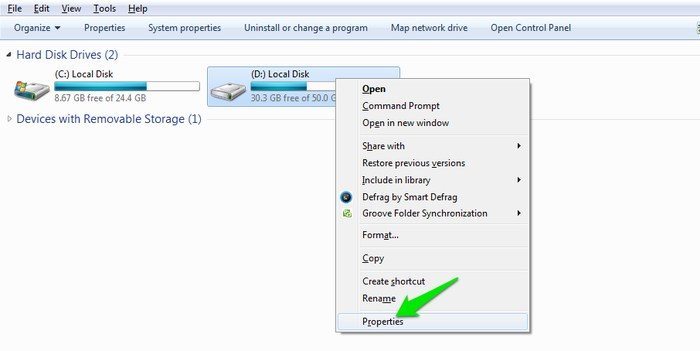
الخطوة 2: حدد التحقق الآن
انتقل الآن إلى " Tools" واضغط على زر " check now".
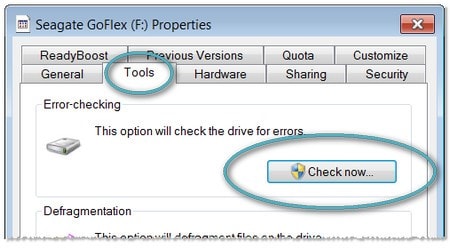
الخطوة 3: اختر إصلاح الخطأ
هنا ، سترى نافذة مفتوحة مع خيارين لك لإصلاح الأخطاء أو فحص القرص بحثًا عن القطاعات التالفة.
ببساطة ، حدد واحدًا منهم لإجراء فحص شامل وإصلاح القرص الصلب على الفور.
ملاحظة: هذه طريقة أساسية وبسيطة للغاية للتحقق من صحة محرك الأقراص الثابتة. لأية مشكلات رئيسية ، يرجى الرجوع إلى الأساليب المذكورة في الأقسام السابقة.
نسخ إحتياطي للبيانات
احتفظ دائمًا بنسخة احتياطية من جميع بياناتك. بعض أشكال فشل القرص الصلب غير متوقعة ولكي تكون خطوة للأمام ، لذا احتفظ دائمًا بنسخة احتياطية من بياناتك الحيوية. يمكن أن تكون بعض الأماكن الجيدة التي يمكن استخدامها لنسخ البيانات احتياطيًا عبارة عن مساحة تخزين عبر الإنترنت أو محرك أقراص ثابت خارجي. يمكنك الحصول على مساحة افتراضية كافية لبياناتك وهي آمنة من الحذف أو أي شكل آخر من أشكال الفساد.
تجنب سوء التعامل
تفشل بعض الأقراص الثابتة بسبب سوء التعامل. يُعرف هذا جيدًا بالأخطاء البشرية وقد تكون خطيرة. يُطلب من أي شخص يحمل قرصًا صلبًا أن يبذل قصارى جهده لتجنب الأخطاء مثل الضرب أو الضرب أو حتى سقوط القرص الصلب. أيضًا ، تجنب الاحتفاظ بها في مكان شديد الحرارة أو شديد البرودة. من المعروف أن البعض يحاول تجميد القرص الصلب لتشغيله. في الواقع ، قد يتسبب هذا في مزيد من الضرر ، لذلك ، في حالة تعرضك لمحرك أقراص ثابت تالف ، يُقترح بشدة طلب المساعدة من محترف.
استبدال القرص الصلب القديم
اعتمادًا على كيفية استخدامك لمحرك الأقراص الثابتة ، تتراوح مدة الحياة الطبيعية لمحرك الأقراص الثابتة عادةً من 3 إلى 4 سنوات. في بعض الظروف ، يمكن أن يعيش ما يصل إلى 6 سنوات مع رعاية جيدة. ومع ذلك ، كل هذا الوقت يتدهور عمر محرك الأقراص الثابتة ببطء وبالتالي سيصل في النهاية إلى نهايته. سيؤدي هذا بالعكس إلى زيادة فرص فشل القرص الصلب. لذلك نحث أي شخص لديه محرك أقراص ثابت قديم على التفكير في استبداله بآخر جديد في فترات لاحقة.
الخلاصة
وهكذا ، كانت هذه بعضًا من أفضل الطرق التي يمكنك الاختيار من بينها لإصلاح محرك الأقراص الصلبة ونأمل ألا تواجه أي مشكلة في التعامل مع إصلاح القرص الصلب بنفسك. ومع ذلك ، يُنصح باتباع نصائحنا أعلاه والحفاظ على محرك أقراص ثابت سليم لتنقذ نفسك من فقدان بياناتك العزيزة.
أخيرًا ، نوصيك بشدة باستخدام برنامج Recoverit لأنه يعد بعدم فقدان البيانات والاستعادة السريعة لمحرك الأقراص الصلبة في دقائق.
ما الخطأ في Drive
- استعد محرك الأقراص الخاص بك
- استعادة محرك الأقراص المهيأ
- استعادة محرك الأقراص الذي لم يتم اكتشافه
- استرجع بيانات محرك أقراص WD
- إحضار الملفات من محرك أقراص خارجي
- يمكن استعادة البيانات التي تم مسحها
- إصلاح محرك الأقراص الخاص بك
- القرص الصلب لا التمهيد؟ إصلاحه
- ماذا لو قرص غير مخصص؟
- التعامل مع تحطم القرص الصلب
- إصلاح القرص واستعادة البيانات
- تنسيق / مسح محرك الأقراصe
- تعرف على محرك الأقراص الخاص بك

Khalid Abdullahi
contributor Editor
Generally rated4.5(105participated)